大师设置win10系统1703 kb4019472安装失败的方案介绍
时间:2021-10-19 17:03 编辑:admin
使用电脑的时候,小伙伴们有的就会碰到win10系统1703 kb4019472安装失败类似的操作困难,即便很容易处理,还是有朋友不知道win10系统1703 kb4019472安装失败到底如何处理。于是有不少朋友向我询问win10系统1703 kb4019472安装失败的问题怎么解决。你只需要按照1、按住Windows 键+R键打开运行,在输入框内中输入services.msc,并按下回车; 2、双击打开“Windows Update”服务,然后单击“停止”,关闭该服务,再将启动类型改为“手动”的顺序依次操作就可以了,还有不知道win10系统1703 kb4019472安装失败怎么解决的朋友赶快来学习一下吧!
首先要注意以下几点:
如果没有以上问题,那么继续往下看。
Win10 1703 kb4019472 安装失败的解决方法:
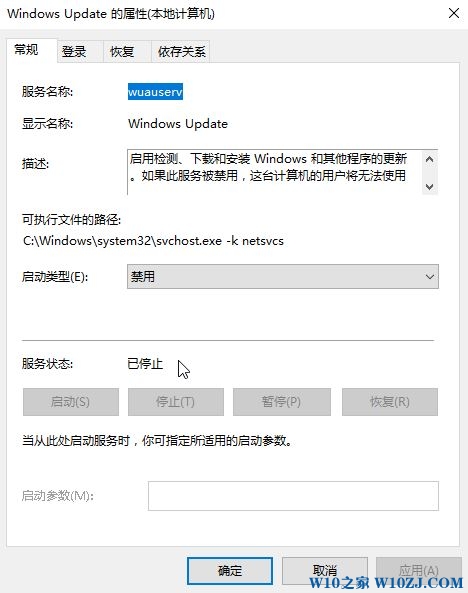
以上就是Win10 1703 kb4019472 安装失败的解决方法!
首先要注意以下几点:
1、C盘空间预留确保25GB以上。
2、将外接设备移除。(U盘、打印机、U盾)
3、把C:$WINDOWS.~BT这个文件夹删除。
4、打开第三方防护以及优化软件,查看优化项目列表里面是否有系统服务,将优化项目还原。
5、安装有某些网银插件也有可能导致此问题出现,卸载排除一下问题。
6、是否有安装winrar,Mactype,火绒,start back,WindowsBlinds,如果有请将其卸载。
如果没有以上问题,那么继续往下看。
Win10 1703 kb4019472 安装失败的解决方法:
先删除临时文件
1、按住Windows 键+R键打开运行,在输入框内中输入services.msc,并按下回车;
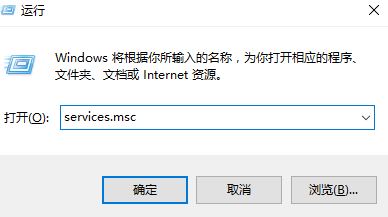
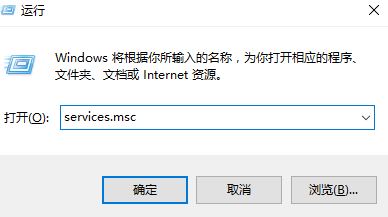
2、双击打开“Windows Update”服务,然后单击“停止”,关闭该服务,再将启动类型改为“手动”
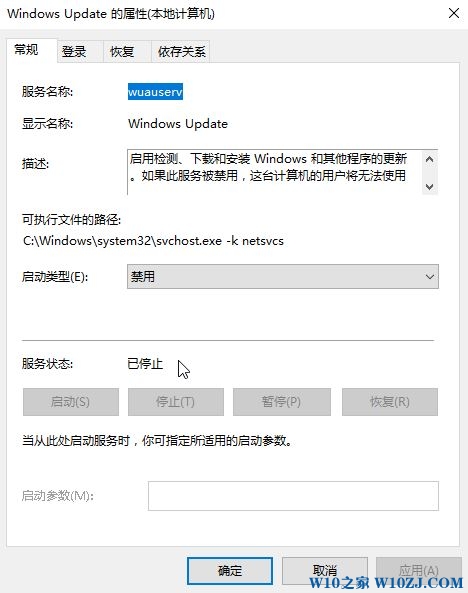
再重命名SoftwareDistribution 文件夹
3、依次打开C:WindowsSoftwareDistribution,将SoftwareDistribution重命名为为SDfolder 。重命名完成后,重启电脑,重新启用Windows Update服务再尝试检查更新和安装。
以上就是Win10 1703 kb4019472 安装失败的解决方法!
本篇关于win10系统1703 kb4019472安装失败的解决方法到这里已经讲解完了,小伙伴们都学会了吗?更多相关教程,请继续关注我们。


















共0条
以上留言仅代表用户个人观点,不代表本站立场
立即评论